Généralement, vider le DNS sur un Mac est inutile, mais dans de nombreux cas, cela peut aider à résoudre certains problèmes de connexion Internet sur votre ordinateur. Dans cet article, vous allez apprendre à vider le cache DNS sur Mac.
Astuce: Vider rapidement le cache du navigateur sur Mac.
Si le vidage du cache DNS peut vous aider à résoudre certains problèmes de chargement de pages et à accélérer Internet, vider régulièrement le cache de votre navigateur peut vous aider à accélérer votre ordinateur. Vous pouvez utiliser une application spéciale appelée TunesBro CleanGeeker pour vider facilement la mémoire cache du navigateur sur votre Mac.
Téléchargez TunesBro CleanGeeker avec un essai gratuit de 7 jours et nettoyez le cache sur votre Mac.
Qu’est-ce qu’un DNS ?
Le DNS (Domain Name System) est un système distribué permettant de stocker des informations sur les domaines et de les fournir à la demande des utilisateurs. Il est également utilisé pour mettre en cache les enregistrements DNS d’autres serveurs. Le DNS fait le lien entre l’adresse IP de l’hôte, qui contient les données nécessaires, et le domaine proprement dit.
En moyenne, la mise à jour des enregistrements DNS prend 4 à 24 heures, car les données stockées sur les serveurs DNS du monde entier ne peuvent pas être mises à jour immédiatement. Elles sont généralement mises à jour une fois par jour. Ce processus est automatisé et indépendant des fournisseurs d’hébergement.
Qu’est-ce qu’un cache DNS et faut-il le vider ?
Le cache DNS est une base de données qui contient des enregistrements temporaires de toutes les visites et tentatives récentes de visite de sites Web et d’autres adresses IP de sites Web. Alors que les enregistrements DNS sont stockés sur les serveurs Internet du hub, le cache DNS est stocké localement sur votre ordinateur.
Le cache DNS est nécessaire pour que les pages se chargent plus rapidement lorsque vous les visitez à nouveau. Il permet à l’équipement réseau d’interagir avec les sites Web sans qu’il soit nécessaire de se souvenir de l’adresse IP de chaque site Web. L’information peut être mise en cache à la fois localement et sur le serveur DNS utilisé (par exemple, Cloudflare / Google).
Il s’agit d’un système de gestion des données.
En bref, la mise en cache DNS permet un accès rapide à n’importe quel domaine et réduit le temps de charge du serveur DNS en réduisant le nombre d’accès à celui-ci. Les informations DNS ne sont pas sauvegardées à chaque session. Le cache DNS n’est sauvegardé que lorsque vous visitez un site web particulier pour la première fois.
Si vous rencontrez des problèmes pour afficher des sites ou les charger, le problème est très probablement dû à des données de cache DNS obsolètes sur votre ordinateur. Par exemple, le cache local de votre ordinateur contient des données anciennes ou le cache du serveur DNS de votre FAI contient un contenu ancien. Dans ce cas, vous devez effacer le cache DNS, ce qui permettra de mettre à jour les informations DNS et de résoudre les problèmes.
De même, si un site web qui a été déplacé vers un nouvel hébergement ne parvient pas à se charger, ou si une page de substitution s’ouvre au lieu de la page requise (ce qui est causé par un logiciel malveillant qui interfère avec le service DNS), vider le cache DNS global pourrait aider. Enfin, le vidage d’un DNS est souvent nécessaire après la modification des paramètres de la passerelle DNS (modem, routeur).
À quelle fréquence vous devez vider le cache DNS sur Mac
"Flusher" le cache DNS signifie effacer la base de données des adresses IP des sites web que l’utilisateur a visités. Il est sans danger de vider le cache DNS. Cependant, il n’est pas nécessaire de rafraîchir les DNS sans raison pour cela.
Vous devez rafraîchir le DNS dans les cas suivants :
- Lorsque les paramètres DNS ont été modifiés et que la page ne se charge pas.
- Lorsque vous devez supprimer les données en cache d’un serveur ou d’un domaine spécifique.
- Lorsque vous rencontrez tout autre problème d’affichage des sites web.
Ainsi, vous pouvez rafraîchir le cache DNS lorsqu’un changement de DNS a été effectué sur un site web et que vous avez besoin que votre système reflète les modifications qui y ont été apportées. Veuillez noter que, puisque le cache DNS est utilisé pour charger les sites Web plus rapidement, le fait de vider régulièrement le DNS sans raison peut généralement ralentir la vitesse d’Internet.
Comment vider l’ancien cache DNS
Vous pouvez vider le cache DNS sur Mac en utilisant la ligne de commande Terminal. En fonction de la version de macOS que vous utilisez, vous devrez exécuter différentes commandes pour rafraîchir le cache DNS.
Il y a plusieurs façons de rafraîchir le cache DNS.
Voici les commandes pour effacer le cache DNS local sur un Mac :
- Lancez Terminal à partir du dossier Applications.
Dans la fenêtre du Terminal, tapez la commande ci-dessous.
- Pour macOS High Sierra et les versions ultérieures.
sudo killall -HUP mDNSResponder
- Pour macOS El Capitan
sudo dscacheutil -flushcache ; sudo killall -HUP mDNSResponder.

- Pour macOS High Sierra et les versions ultérieures.
- Passez la touche Retour (Entrée).
- Tapez votre mot de passe administrateur et appuyez sur Retour.
Remarque : lors de la saisie du mot de passe, rien ne s’affichera dans la fenêtre du terminal ; c’est normal. - Après avoir vidé le cache DNS, le curseur de commande se déplacera vers une nouvelle ligne. Cela prend généralement quelques secondes.
Si le fait de vider le cache DNS local ne vous a pas aidé à résoudre les problèmes, alors le problème peut être lié au service lui-même.
C’est le cas.
Si vous êtes le propriétaire du site Web et que vous souhaitez que vos pages se chargent plus rapidement, vous pouvez essayer de vider le cache de Google Flush Cache et Cloudflare Purge Cache. Cette option est nécessaire lorsqu’un service quelconque ne voit pas les modifications que vous avez apportées aux données DNS locales. Il suffit de suivre les liens, de spécifier le nom de domaine, de sélectionner le type d’enregistrement DNS pour lequel vous souhaitez supprimer le cache DNS, et de vider le cache. Veuillez noter que vous ne devez effectuer cette opération que si vous êtes un utilisateur expérimenté et que vous comprenez ce que vous faites.
Comment vider le cache du navigateur sur Mac
Si, parfois, vos navigateurs commencent à fonctionner lentement, vous devriez vider le cache du navigateur. Chaque navigateur dispose d’une option permettant de vider le cache dans ses paramètres. Cependant, il est beaucoup plus facile et rapide d’utiliser l’outil logiciel CleanGeeker de TunesBro pour vider le cache des applications sur Mac. En plus des fichiers de cache, TunesBro CleanGeeker nettoie également d’autres types de fichiers indésirables, comme les journaux, les cookies, les fichiers de langue et les fichiers en double, et aide à accélérer un Mac.
Voici comment vider le cache du navigateur sur Mac avec TunesBro CleanGeeker :
- Téléchargez et lancez TunesBro CleanGeeker.
- Allez dans la section Nettoyer et passez en mode expert.
- Cliquez sur la catégorie Caches.
- Sélectionnez pour quel navigateur vous voulez vider le cache.
- Cliquez sur le bouton Supprimer et confirmez l’action.
 Avec TunesBro CleanGeeker, vous pouvez également nettoyer le cache de toutes les autres applications sur votre Mac.
Avec TunesBro CleanGeeker, vous pouvez également nettoyer le cache de toutes les autres applications sur votre Mac.
Conclusion
Si un site web ne se charge pas ou affiche un vieux contenu périmé, vider le cache DNS peut aider à résoudre le problème. Cela peut être fait sur Mac avec une commande de vidage du DNS dans Terminal. Pour vider sans effort le cache d’un navigateur sur Mac, utilisez l’outil facile TunesBro CleanGeeker.
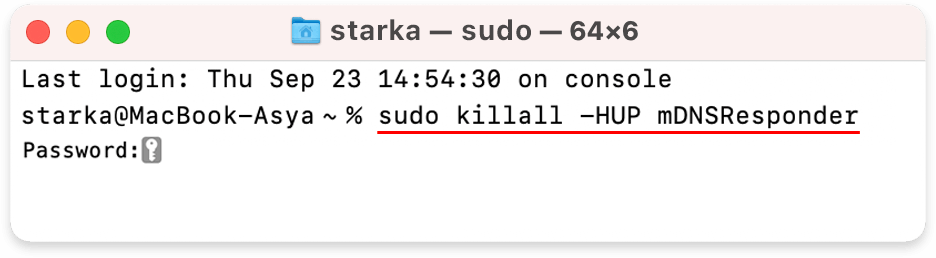
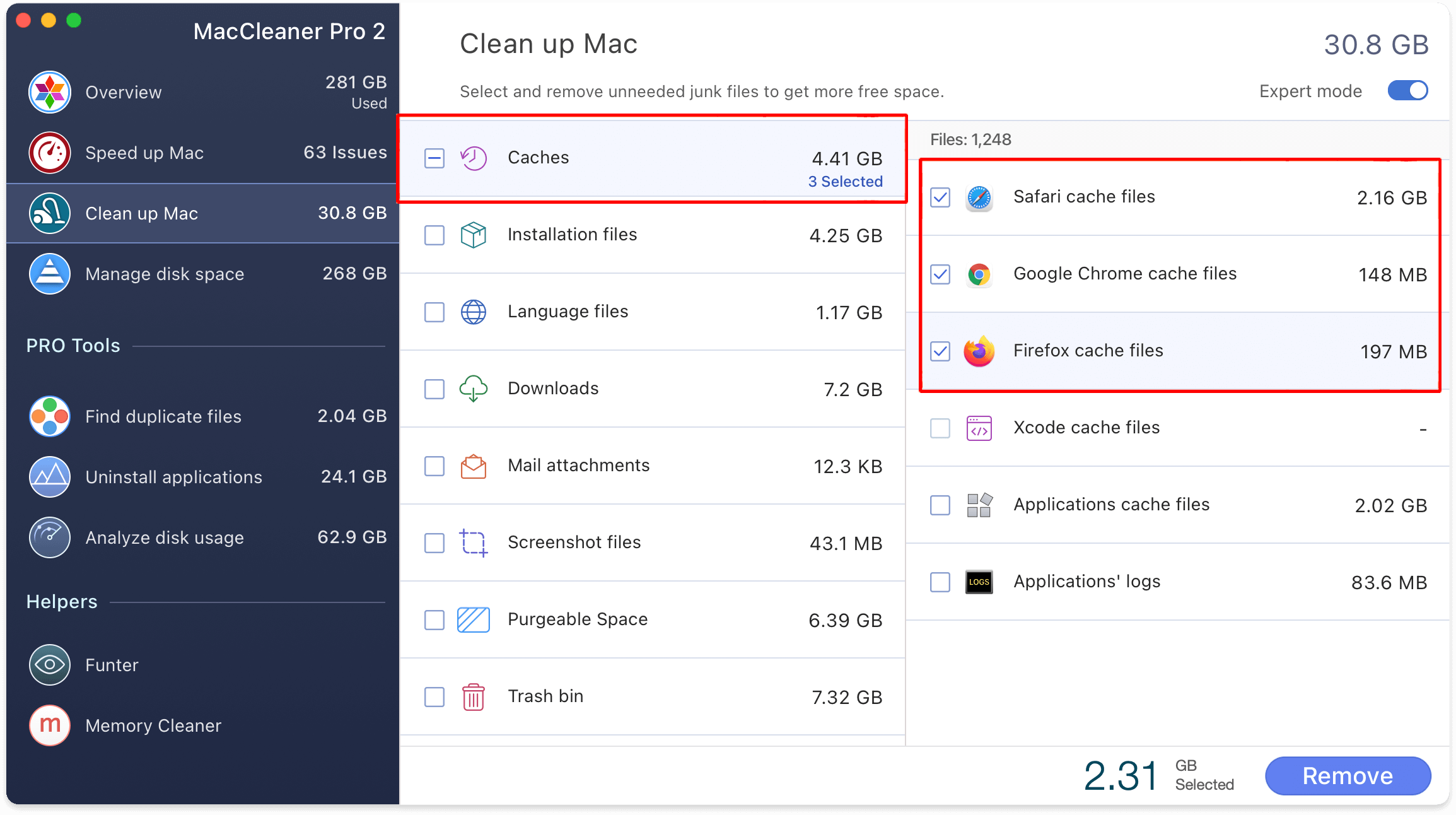 Avec TunesBro CleanGeeker, vous pouvez également nettoyer le cache de toutes les autres applications sur votre Mac.
Avec TunesBro CleanGeeker, vous pouvez également nettoyer le cache de toutes les autres applications sur votre Mac.